
![]()
![]() Tieto funkcie sú dostupné iba v konfigurácii Professional.
Tieto funkcie sú dostupné iba v konfigurácii Professional.
![]() Najprv sa musíte oboznámiť so základnými princípmi prideľovania prístupových práv .
Najprv sa musíte oboznámiť so základnými princípmi prideľovania prístupových práv .

A potom môžete poskytnúť prístup k prehľadom. Horná časť hlavného menu "Databáza" vyberte tím "Správy" .
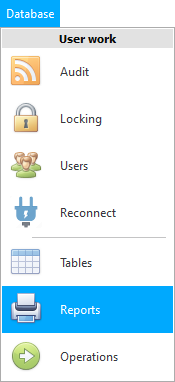
Zobrazí sa zoznam prehľadov zoskupených podľa tém. Napríklad rozbaľte skupinu „ Peniaze “, aby ste videli zoznam prehľadov pre finančnú analýzu.
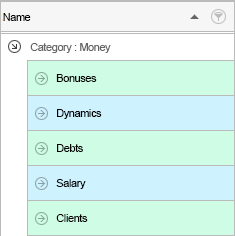
Práve správy, ktoré súvisia s peniazmi, môžu byť pre väčšinu zamestnancov organizácie zvyčajne dôverné.
Vezmime si ako príklad výkaz o mzdách za kus. Rozbaľte prehľad „ Mzda “.
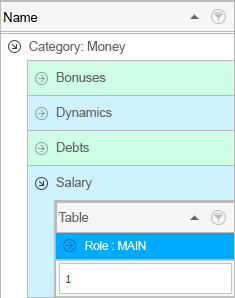
Uvidíte, akým rolám tento prehľad patrí. Teraz vidíme, že správa je zahrnutá len v hlavnej úlohe.
Ak rolu aj rozbalíte, pri práci vidíte tabuľky, v ktorých je možné tento výkaz generovať.
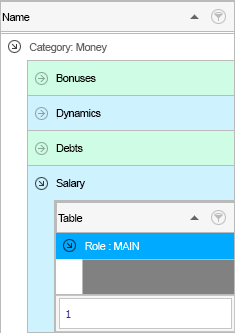
Názov tabuľky momentálne nie je zadaný. To znamená, že prehľad „ Mzda “ nie je viazaný na konkrétnu tabuľku. Ukáže sa v "vlastné menu" vľavo.
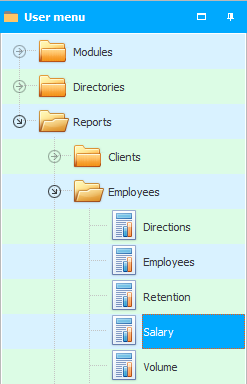
Teraz rozbaľme prehľad ' Skontrolovať '.
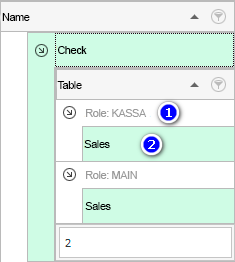
Po prvé, uvidíme, že táto správa je zahrnutá nielen v hlavnej úlohe, ale aj v úlohe pre lekárnika. Je to logické, lekárnik by mal vedieť pri predaji vytlačiť kupujúcemu účtenku.
Po druhé, hovorí, že prehľad je prepojený s tabuľkou „ Predaj “. To znamená, že ho už nenájdeme v používateľskom menu, ale až keď vstúpime do modulu "Predaj" . Toto je interná správa. Nachádza sa vo vnútri otvoreného stola.
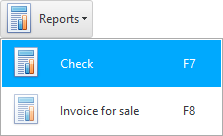
Čo je tiež logické. Keďže šek je vytlačený na konkrétny predaj zdravotníckych produktov, napríklad o dostupnosti lekárne. Na jej vytvorenie musíte najskôr vybrať konkrétny riadok v tabuľke predaja. Samozrejme, ak je to potrebné, vytlačte šek znova, čo je veľmi zriedkavé. A zvyčajne sa účtenka vytlačí automaticky hneď po predaji v okne ' Pracovňa lekárnika '.
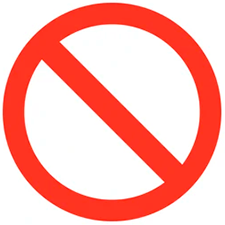
Napríklad chceme lekárnikovi odobrať prístup k správe ' Potvrdenie '. Ak to chcete urobiť, jednoducho odstráňte rolu ' KASSA ' zo zoznamu rolí v tomto prehľade.
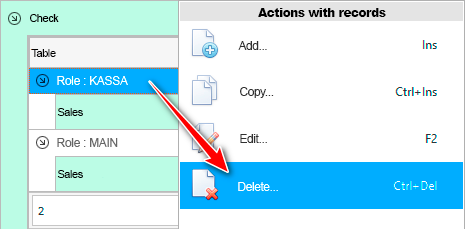
Odstránenie, ako vždy, bude potrebné najprv potvrdiť.
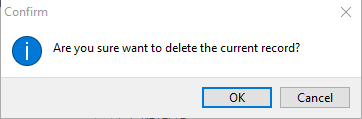
A potom uveďte dôvod odstránenia.

Všetkým rolám môžeme odobrať prístup k správe ' Príjem '. Takto bude vyzerať rozšírený prehľad, keď k nemu nebude mať nikto prístup.
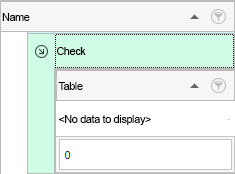

Ak chcete poskytnúť prístup k prehľadu „ Skontrolovať “, pridajte nový záznam do rozbalenej vnútornej oblasti prehľadu.
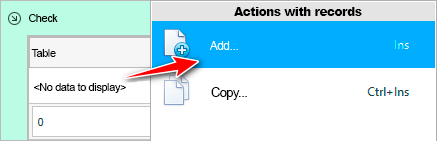
![]() Prečítajte si, prečo nebudete môcť paralelne čítať pokyny a pracovať v zobrazenom okne.
Prečítajte si, prečo nebudete môcť paralelne čítať pokyny a pracovať v zobrazenom okne.
V okne, ktoré sa zobrazí, najprv vyberte ' Rola ', pre ktorú udeľujete prístup. A potom pri práci špecifikujte, s ktorou tabuľkou môže byť táto zostava generovaná.
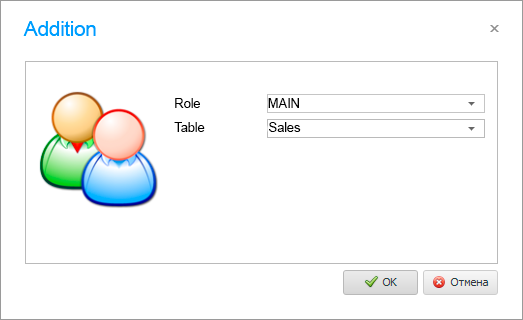
Pripravený! Prístup k správe je udelený hlavnej úlohe.
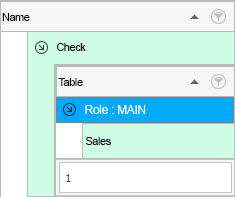
Ďalšie užitočné témy nájdete nižšie:
![]()
Univerzálny účtovný systém
2010 - 2024